足球海報,設計一張足球宣傳海報實例
時間:2024-03-08 07:31作者:下載吧人氣:22
教程主要講解合成海報的思路,教程步驟比較簡單,有一定基礎的同學可以參考學習別人的制作思路。
設計思路:
在本實例中通過兩種不同場景的結合,配合任務動作繪制律動的絲帶和燃燒的火焰,使其與人物完美結合,打造出體育海報的激情和動感
制作難度:3顆星
教程練習素材下載:http://www.16xx8.com/photoshop/sucai/2016/850776.html
效果圖:

操作步驟:
1、新建一個空白的圖像文件,參數設置如下:
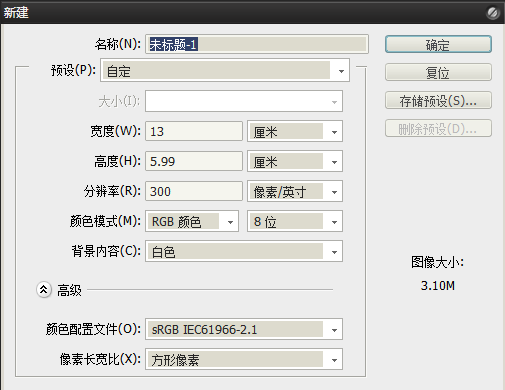
2、分別打開“足球場.jpg”“天空.jpg”文件,拖拽到當前圖像文件中,調整好大小及擺放位置,為“天空”圖層添加蒙版,
用黑色畫筆在蒙版上涂抹,隱藏部分圖像,并分別調整圖層的“色相/飽和度”。
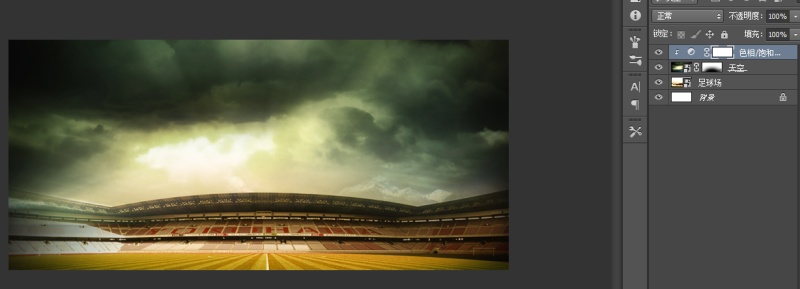
3、打開“漸變填充”,設置漸變顏色為紫色到橙色,進行50°徑向漸變填充。將圖層混合模式設置為“柔光”,設置圖層“不透明度”為30%。

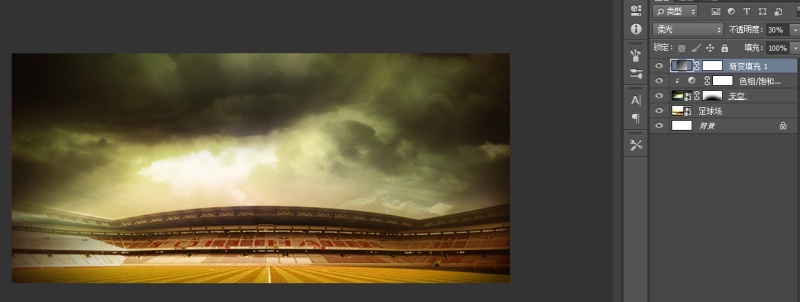
4、打開“踢足球.jpg”文件,拖拽到當前畫面圖像中,調整好大小及擺放位置,添加圖層蒙版,用黑色畫筆將“踢足球”圖像背景隱藏。

5、打開“煙霧.jpg”文件,拖拽到當前圖像文件中,調賬好大小及擺放位置。設置圖層的混合模式為“顏色減淡”,
添加圖層蒙版,用黑色畫筆在圖層上涂抹,隱藏部分煙霧。
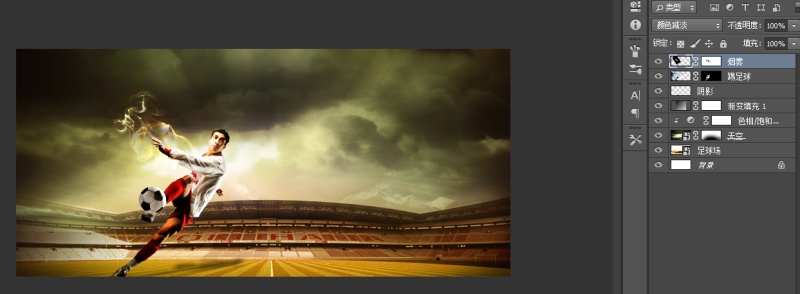
6、新建“組1“,在”組1“中新建”圖層1“,載入“光線.abr”筆刷繪制淡黃色光線。
新建“圖層2”,用白色畫筆繪制不同大小的圓點,雙擊“圖層2”圖層縮覽圖,在“圖層樣式”對話框中勾選“外發光”復選框,
設置完各項參數后單擊“確定”按鈕,設置“組1”圖層混合模式為“柔光”。

7、復制“踢足球”圖層,并應用圖層蒙版,載入“踢足球拷貝”圖層選區。新建圖層并重命名為“陰影”,為選區填充黑色,
并進行自由變化,選擇陰影相撞,執行“濾鏡-模糊-搞死模糊”命令。設置“半徑”為10px,圖層“不透明度”為60%,
調整圖層位置至“踢足球”圖層下方。

8、創建新組并命名為“絲帶”,在該圖層組中新建圖層并重命名為“絲帶1”,使用鋼筆工具繪制圍繞人物的絲帶,
設置前景色為紅色(RGB=240/5/16)進行“填充路徑”。結合加深工具與減淡工具進行陰影與高光的繪制。
運用同樣的方法繪制綠色(RGB=0/107/47)絲帶。為絲帶圖層添加圖層蒙版,用黑色畫筆再蒙版上涂抹,隱藏部分圖像。

9、創建新組并命名為“火焰”,打開“火焰.jpg”文件,拖拽到當前圖像文件中,隱藏其他圖層,單擊“火焰”的通道畫板,
隱藏除了“紅”通道外的其他通道,選擇“色彩范圍”選項,在彈出的“色彩范圍”對話框中用吸管工具取樣顏色,單擊火焰背景,
設置“顏色容差”為200,單擊“確定”按鈕。對選區執行“選擇反向”,恢復RGB通道的可視性,單擊“圖層”面板,
按下Ctrl+C快捷鍵,新建“圖層2”,按下Ctrl+V快捷鍵,恢復各圖層可視性并調整“圖層2”的大小位置。

10、新建圖層并命名為“火星”。單擊畫筆工具,設置前景色為橙色(RGB=254/113/0),按下快捷鍵F5,
在彈出的“畫筆”面板內勾選“形狀動態”和“散步”復選框,設置好各項參數后在圖像上描繪出火星,
用橡皮擦工具對繪制圖案進行修改,并添加“外發光”圖層樣式。
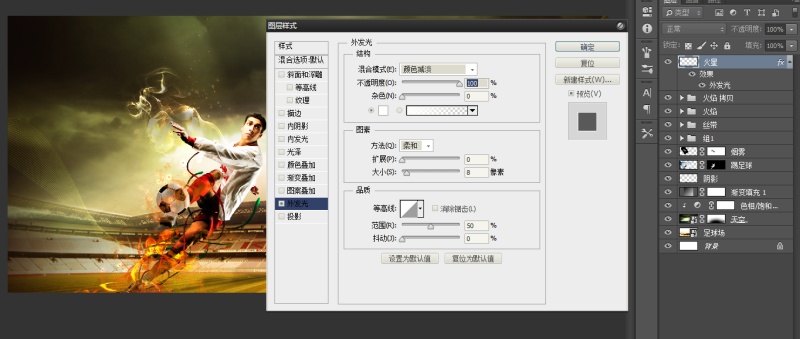
11、打開“燃燒的足球.jpg”文件,拖拽到當前圖像文件中,并調整大小和位置,對文件進行摳圖,并添加圖層蒙版,
用黑色畫筆在蒙版上涂抹,讓火焰邊緣過渡得更自然,使用減淡工具對足球上的火焰進行高光提亮。復制“燃燒的足球”圖層并執行
“濾鏡-模糊-高斯模糊”命令,設置參數為“角度”-38,“距離”177,并調整圖層位置至“燃燒的足球”圖層下方。
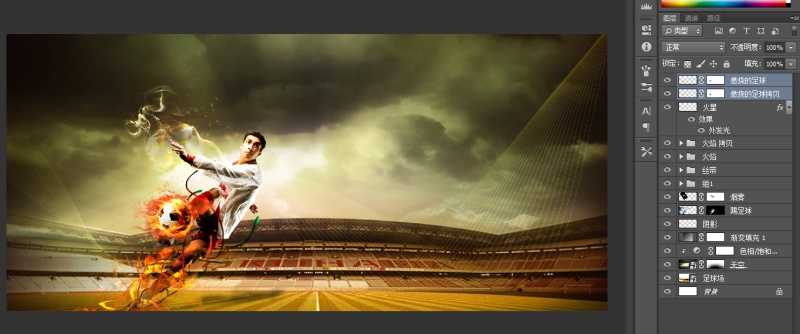
12、蓋印可見圖層,單擊減淡工具,設置“范圍”為“高光”,“曝光度”為6%,在任務的腿部進行涂抹,
制作火光映在腿上的效果。單據加深工具,設置“范圍”為“陰影”,“曝光度”為6%,在人物陰影交界上涂抹,
加深任務輪廓。單據模糊工具,在任務邊緣涂抹,讓任務與背景過度自然。
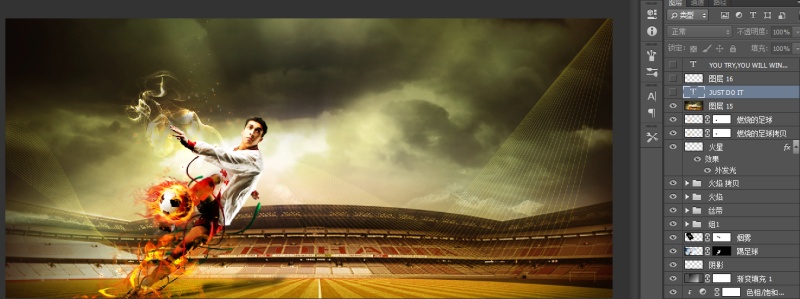
13、單擊橫排工具,輸入文字,填充顏色分別為淡黃色(RGB=251/245/209),黃綠色(RBG=230/218/92)。
并且蓋印圖層,設置圖層的混合模式為“強光”,“不透明度”為20%。


網友評論